|
PaintShopPro
***
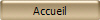
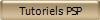
***
B004 -
Karell
***
Ce
tutoriel a été réalisé
dans PSP X4 mais peut être effectué dans les autres versions PSP
Ce
tutoriel est de ma création et est destiné à usage
personnel.
Si vous désirez le
partager dans un groupe, site ou forum, il est impératif de mettre
un lien vers mon site et surtout vers ce tutoriel
Les tutoriels ou
traductions du site m'appartiennent. Il est interdit d'en copier
partie ou totalité.
***
Matériel nécessaire pour réaliser
ce tutoriel :
Tubes de Alie , Jaided et
Aimelle avec
leur autorisation .Je les en remercie
Font BlackChancery
***
Filtres
:
ICI
Funhouse
Xero XL
***
Matériel :

***
Les
tubes sont offerts à usage personnel
Vous n'avez pas la permission de placer ces tubes
sur un autre site sans la permission du créateur
***
Pfeil
 |
Cette flèche pour marquer votre ligne
Clic gauche pour la déplacer
|
***
1 - Ouvrir les tubes , les
dupliquer et fermer les originaux
2 - Placer en premier-plan la
couleur #e7928d et en arrière-plan la couleur
#fdeded
Dans la Palette de Style
Configurer un dégradé
linéaire angle: 37°/Répétition: 1/Inverser coché
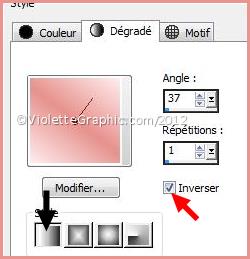
3 - Ouvrir une image
transparente de 900 x 650 pixels
Remplir de dégradé
4 – Effets/Funhouse/Emission
Mirror
réglages suivant :

5 – Effets/Funhouse/Emission
Mirror
réglages suivant :
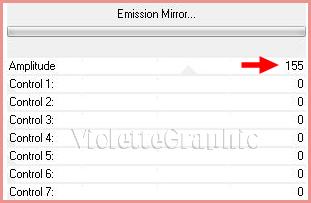
**Réglages/Netteté/Netteté
Vous avez ceci:
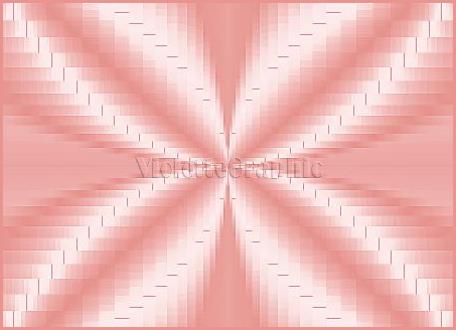
6 – Activer le tube
Alies 622-man-14092011.pspimage
Modifier/Copier/Modifier/Coller
comme nouveau calque
Placer comme sur l'image finale
**
Dans la Palette des calques
Placer le calque en Mode
Ecran
7 - Couches/Dupliquer
**
Dans la Palette des calques
Placer le calque en Mode
Lumière Douce
Opacité à 65%
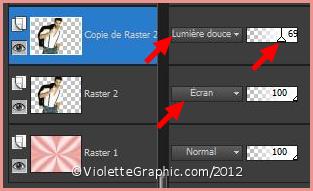
Vous avez ceci:

7 – Activer le tube
Red_Rose_Shalom_Jaided_5-31-06.pspimage
Modifier/Copier/Modifier/Coller
comme nouveau calque
Image/Renverser horizontalement ( Miroir)
Image/Redimensionner à 110%/décocher " Redimensionner tous les
calques"
Placer à gauche
8 - Couches/Dupliquer
Image/Renverser horizontalement ( Miroir)
**
Dans la Palette des calques
Placer le calque en Mode
Exclusion
baisser l'opacité à 80%

Vous avez ceci:
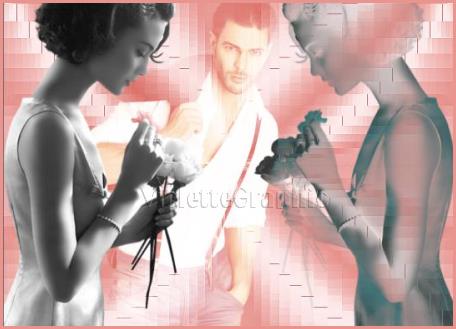
9 - Activer le calque 3
Effets/Effets
3D/Ombre Portée : -4/8/70/25/ couleur
#000000
10 – Activer le tube
AimelleCreation_text01.pspimage
sélectionner le calque 4
Modifier/Copier/Modifier/Coller
comme nouveau calque
Image/Redimensionner à 110%/décocher " Redimensionner tous les
calques"
Placer comme sur l'image finale
**Effets/Effets
3D/Ombre Portée : -4/1/60/1/couleur #000000
10 - Couches/Dupliquer
**Activer le calque 4
**
Dans la Palette des calques
Placer le calque en Mode
Recouvrement
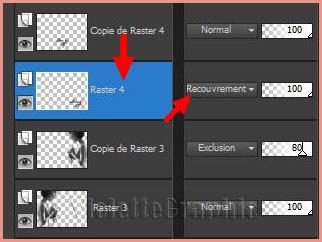
**Tenir enfoncées les touches Maj et
Alt
et servez vous des flèches
du clavier pour déplacer le texte
Taper 5 fois sur la touche de la flèche
de droite
Taper une fois sur la touche de la
flèche du bas
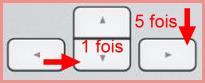
Vous avez ceci:
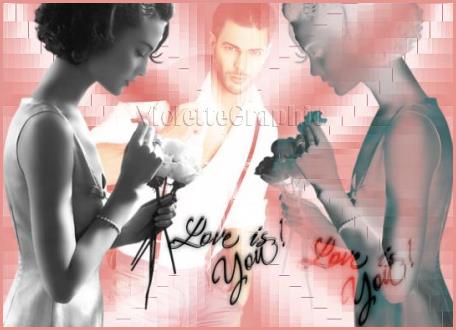
11 -Image/Ajouter des
bordures : 2 pixels couleur #000000
12 - Image/Ajouter des
bordures: 5 pixels couleur #85a8ca
**Sélectionner avec la
baquette magique
( valeur: RVB /Tolérance et Progressivité à 0 /intérieur)
**Effets/Xero XL/Fritillary réglages
suivants :

Sélection/Ne rien sélectionner
13 -Image/Ajouter des
bordures : 2 pixels couleur #000000
14 –
Activer l'outil Texte/Police BlackChancery/taille :
48/vectoriel/crénage: 50
premier-plan fermé /couleur arrière-plan
#000000

Entrer le texte :
Karell
clic sur Appliquer
Dans la Palette des calques clic droit sur le calque
vectoriel/transformer
en calque raster
** Effets/Effets 3D/Ombre Portée :
1/1 /40/1/couleur #000000
15 - Couches/Fusionner Tous
16 - Effets/xero XL/Porcelain
réglages suivants:

17 - Placer votre signature
18 -
Couches/Fusionner Tous
19 - Exportez en JPEG
optimisé à 20%
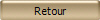
Tutoriel écrit en 2006
Actualisé en 2012

|